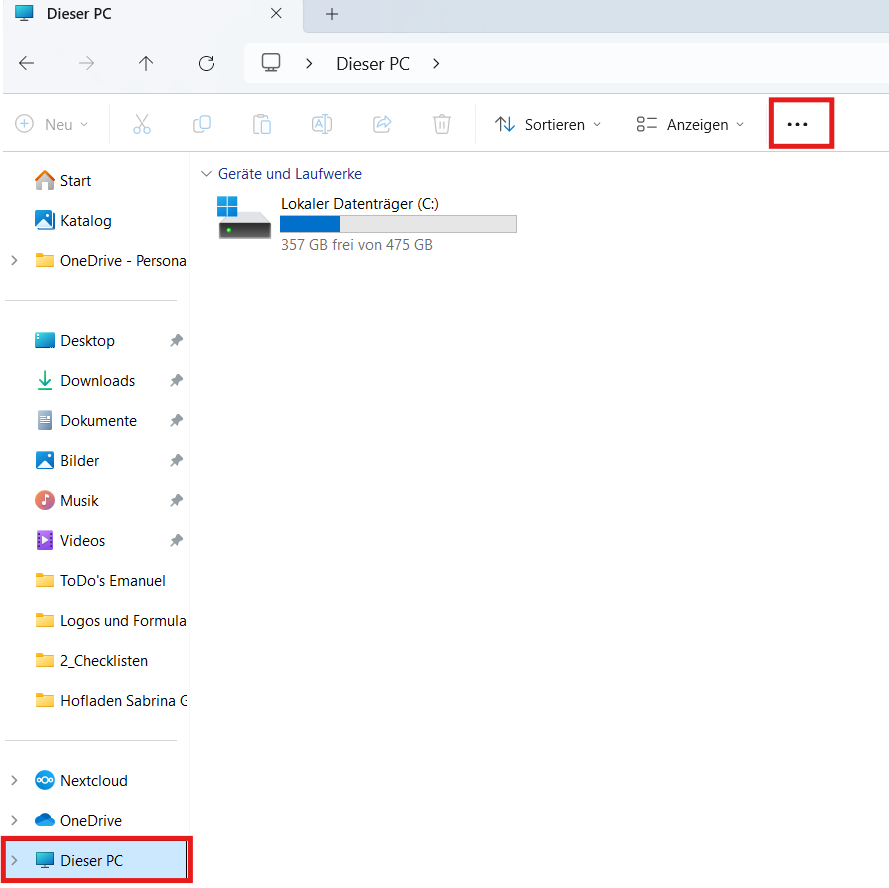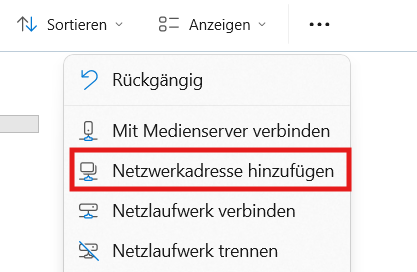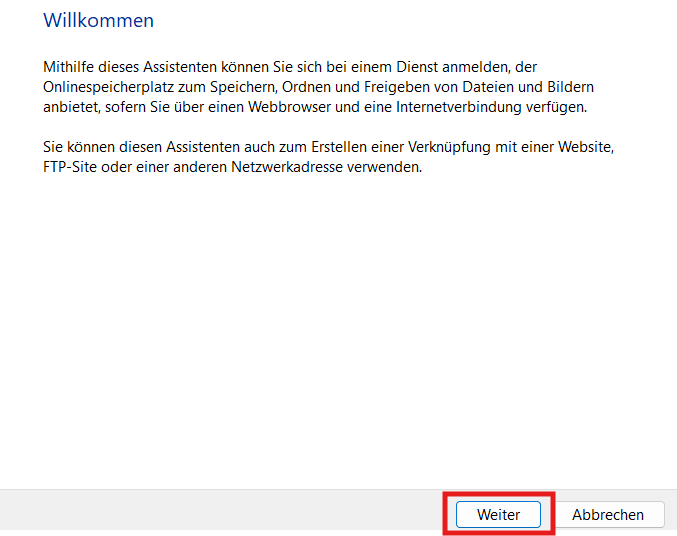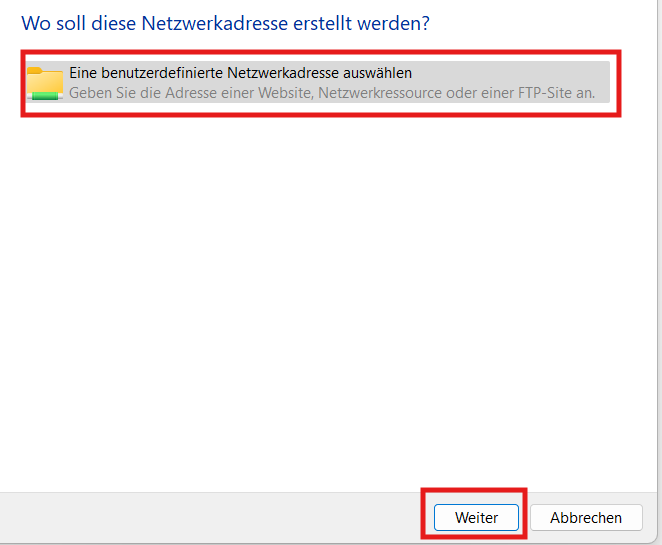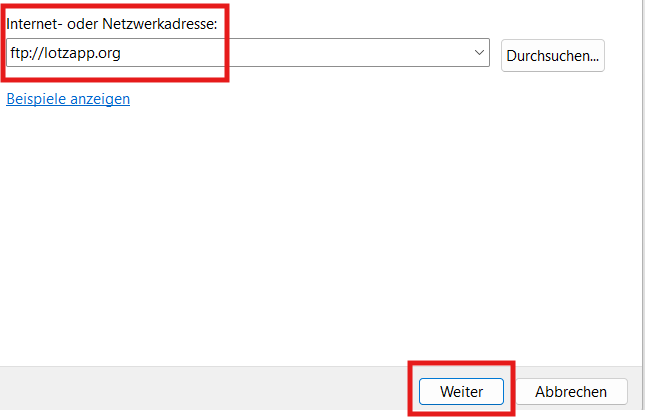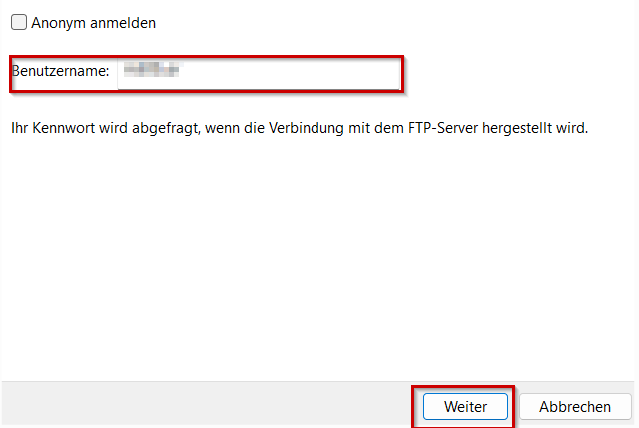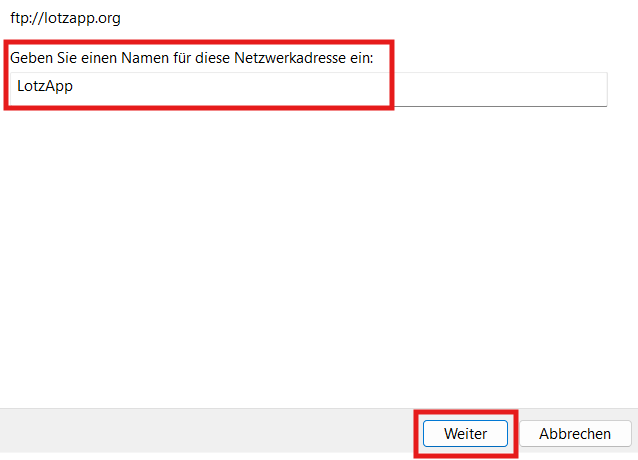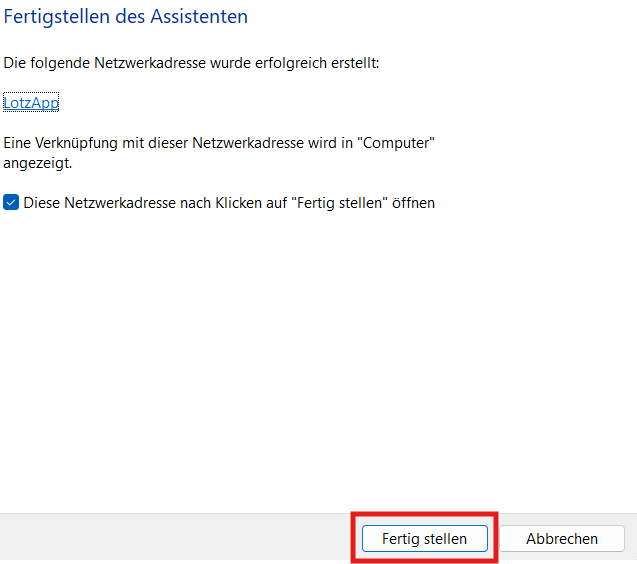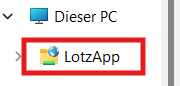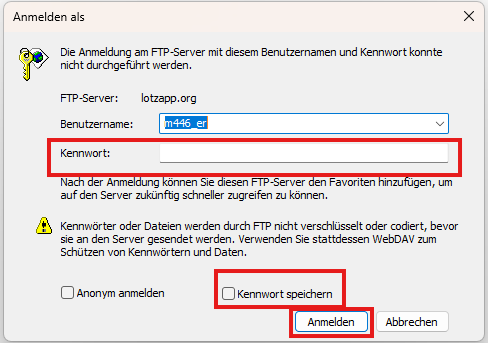FTP-Ordner einrichten (ER hochladen)
Stand: 02.09.2025
Schritt 1: Windows Explorer öffnen - Dieser PC - Klick auf Weitere Infos "..."
Schritt 2: Netzwerkadresse hinzufügen
Schritt 3: Klick auf "Weiter"
Schritt 4: Eine benutzerdefinierte Netzweradresse auswählen - Weiter
Schritt 5: Netzwerkadresse eingeben (ftp://lotzapp.org) - Weiter
Schritt 6: Wenn das Häkchen bei "Anonym anmelden" gesetzt ist, dann Häkchen wegklicken
Schritt 7: Benutzername eingeben - Weiter
Die Zugangsdaten (Benutzername + Passwort) für die FTP-Zugänge werden vom LotzApp-Betreuer betreitsgestellt.
Schritt 8: beliebigen Netzwerknamen eingeben - Weiter
Schritt 9: Fertig stellen
Schritt 10: Unter "Dieser PC" scheint nun der FTP-Ordner auf.
Schritt 11: Beim erstmaligen anklicken, wird das Kennwort abgefragt (wird vom LotzApp-Betreuer bereitgestellt). Kennwort eingeben - Kennwort speichern - Anmelden